MCAD から ECAD へのワークフロー
次の図は、Creo Parametric で開始されるコラボレーション作業の流れを示しています。
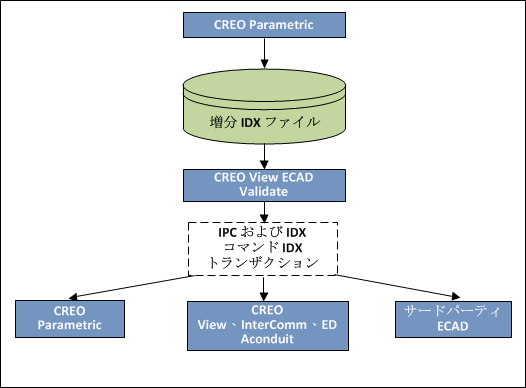
MCAD ユーザーは次のタスクを実行します。
1. ECAD アセンブリ設計を新規作成し、基板部分をアセンブリします。
2. マウント穴と ECAD 領域を追加しますが、機械部品は追加しません。通常、スイッチやコネクタなどの機械部品は MCAD ユーザーが制御しますが、ECAD ユーザーにこれらの配置を依頼することで、参照指定子を電子的に整列させることができます。これらの構成部品の配置は、正確でなくても構いません。正確な配置は Creo Parametric で行うからです。
3. ECAD アセンブリ設計をベースライン EDMD IDX ファイルとして保存します。
4. EDMD IDX ファイルを ECAD ユーザーに送信します。
5. ECAD ユーザーが機械部品を配置し、増分 EDMD IDX ファイルを MCAD ユーザーに戻します。
ECAD ユーザーは Creo Parametric ユーザーが送信したベースライン EDMD IDX ファイルを受け取り、次の手順を実行します。
1. 基板外形を含む EDMD IDX ファイルをネイティブの ECAD ツールにインポートします。
2. 機械部品を設計内に配置します。ECAD ユーザーが構成部品を配置すると、正しい参照指定子で追加されます。MCAD ユーザーが各構成部品に ECAD_NAME および ECAD_ALT_NAME パラメータを手動で追加する必要はありません。
3. 修正された設計による 2 つ目のベースライン EDMD *.idx ファイルを保存し、それを Creo Parametric ユーザーに送信します。
設計プロセスを開始するにあたり、ECAD ユーザーと MCAD ユーザーは、1 つのベースライン EDMD IDX ファイルを決めます。
MCAD ユーザーが設計を開発します。
1. MCAD ユーザーはこの設計を EDA ファイルとして保存して、最初の compare-to-design として使用します。
2. MCAD ユーザーが設計を開発します。この作業には、アセンブリ構成部品の追加、削除、修正、移動や、基板外形の変更などが含まれます。
3. 終了した後、MCAD ユーザーは設計を EDA ファイルとして保存します。これがカレントの設計になります。
4. Creo Parametric でアセンブリ設計を開いた状態で、MCAD ユーザーは > の順にクリックして、Creo ECAD-MCAD Collaboration に入ります。
最新バージョンの設計を開いて、変更内容の追跡を開始することもできます。 |
5. MCAD ユーザーは 「比較」(Compare) をクリックして、compare-to-design *.eda ファイルを選択します。Creo View ECAD Compare に比較結果が表示されます。
「比較」(Compare) をクリックして、compare-to-design *.eda ファイルを選択します。Creo View ECAD Compare に比較結果が表示されます。
 「比較」(Compare) をクリックして、compare-to-design *.eda ファイルを選択します。Creo View ECAD Compare に比較結果が表示されます。
「比較」(Compare) をクリックして、compare-to-design *.eda ファイルを選択します。Creo View ECAD Compare に比較結果が表示されます。変更済みデータには、基板外形の変更や、追加、削除、移動、修正された ECAD アセンブリ構成部品などが含まれます。データ内のこうしたパラメトリック変数が、提案された変更になります。 |
6. MCAD ユーザーは Creo View ECAD Validate で > の順にクリックして、提案された設計変更を含む増分 EDMD IDX ファイルを生成します。
7. MCAD ユーザーは、提案された設計変更を含む増分 EDMD IDX ファイルを ECAD ユーザーに送信します。
ECAD ユーザーは増分 EDMD IDX ファイルを受け取り、ECAD で次のタスクを実行します。
1. Creo View ECAD Validate で、Creo Parametric ユーザーから受信した EDMD IDX ファイルを開きます。
2. Creo Parametric ユーザーから提案された変更を検証します。
3. 提案された変更をすべてアクセプトするか一部を棄却し、必要に応じて追加の変更を提案して、変更内容を ECAD ファイルと増分 EDMD IDX ファイルに保存します。
4. ECAD ユーザーは Creo Parametric ユーザーに更新した増分 EDMD IDX ファイルを送信します。
5. Creo Parametric ユーザーは、棄却された提案と追加の提案を Creo View ECAD Validate で解析し、Creo Parametric で設計を更新します。
6. MCAD ユーザーは更新された設計を新しい compare-to-design として保存します。
7. 提案された変更を MCAD ユーザーが承認または却下し、EDMD IDX ファイルを更新します。
8. 次に MCAD ユーザーは、この更新した EDMD IDX ファイルを ECAD ユーザーに送信します。
9. 設計が同期化され、新しい EDMD IDX が作成されるまで、この交換は続きます。
 「ECAD コラボレーション」(ECAD Collaboration)
「ECAD コラボレーション」(ECAD Collaboration)